
Picture-in-picture(PIP)は、画面全体を包含しないビデオを見ている人気の機能となっています。 Mozilla Firefoxでは、単に使用するにはクリックすることができる組み込み機能としてPIPを提供しています。これがどのようにしています。
Firefoxで写真in-pictureを使うのはなぜですか?
あなたが働いている間あなたがYouTubeやVimeoでビデオをスカッピングすることを見つけたら、あなたは彼らに気を散らすことを保つことができます。写真の絵では、FirefoxのWebサイトからビデオをポップアウトするだけです。次に、画面上でそれを希望する場所のフローティングウィンドウを移動します。
これにより、マルチタスク、エッセイを書いたり、ビデオがあなたのディスプレイの角にあるとき、またはいつ駐車している間にあなたの会議の報告を完了させることができます。
Firefoxで写真in-pictureコントロールを有効にする
Picture-In-PictureはFirefoxのデスクトップ版に組み込まれているため、心配する必要がある唯一の設定は、ビデオコントロールを見たいのかどうかです。これは、ウェブサイト上のビデオの上に座っているピクチャーイントグルです。
TOGGLEを有効にすると、クリックでほぼすべてのビデオをPIPモードに入れることができます。右クリックでコンテキストメニューを使用する方法についても、Firefoxのコンテキストメニューを自分で上書きするサイトも表示します。これにより、ピクチャインモードオプションなしでは任命することがあります。
ピクチャインピクチャコントロールを有効にするには、「Firefox」を開き、「設定」メニューにアクセスします。
Windowsでは、ツールバーの右上の3行目のメニューボタンをクリックして、「オプション」またはツール&GTを選択します。メニューからのオプション。
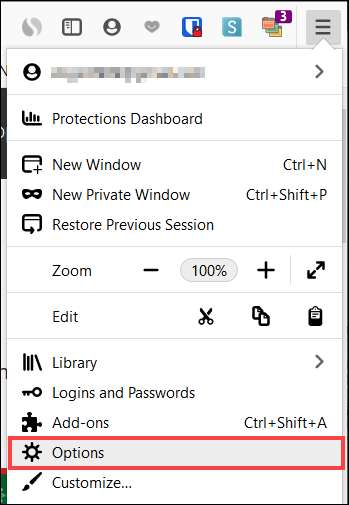
Macでは、ツールバーの右上の3行目のメニューボタンをクリックし、「環境設定」またはFirefox&GTを選択します。メニューバーからの設定。
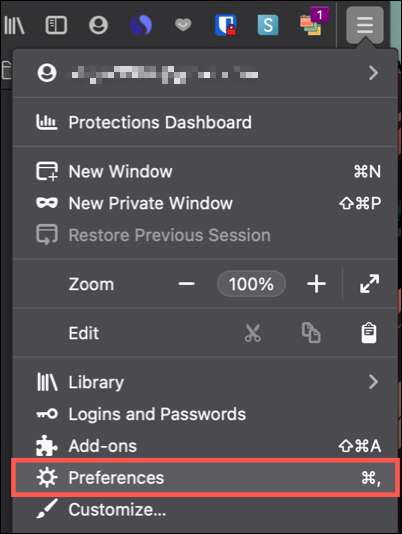
どちらのプラットフォームでも左側の「一般」を選択し、ページを「参照」にスクロールします。ボックスをオンにしてください。

トグルで写真inピクチャーモードを入力してください
上記の手順に従うと、ピクチャーインピクチャを使用して、ピクチャーを使用するとそよ風があります。 YouTubeやVimeoのようなサイトでビデオが表示されたら、ビデオの上にカーソルを置きます。その後、PIPアイコンを見ます。
Firefoxで写真in-pictureを使用したことがない場合、トグルは機能を説明する長方形にスライドさせます。しかし、少なくとも1回使用した後、それは単に小さなアイコンとして表示されます。

PIPトグルをクリックすると、ビデオが表示され、画面の角になります。その後、フローティングウィンドウをドラッグすることができます。その角の1つをドラッグすることによってもサイズ変更することもできます。
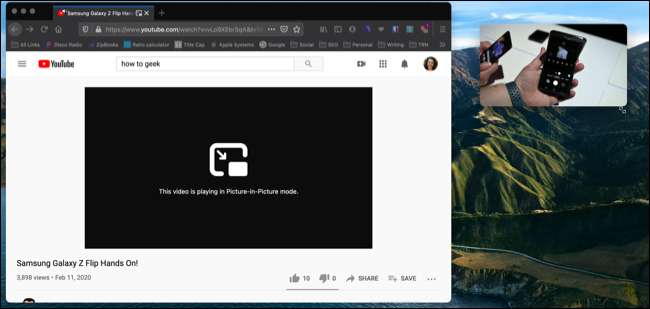
簡易再生/一時停止ボタンを使用してビデオを制御します。左側には、ビデオをWebサイトに戻すためのボタンがありますが、再生し続けます。またはビデオを戻してください と 再生を停止し、左上隅の「X」をクリックします。
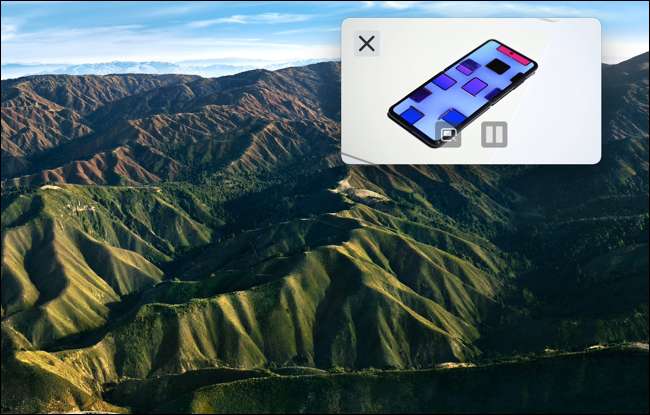
コンテキストメニューで写真in-pictureモードを入力してください
前述のように、あなたはあなたのコンテキストメニューを使っていくつかのウェブサイトでピクチャインモードを使用することができます。 YouTubeはそのようなサイトの1つです。
YouTubeビデオにPIPを使用するには、ビデオを右クリックしてからもう一度右クリックして「画像内画像」を選択します。
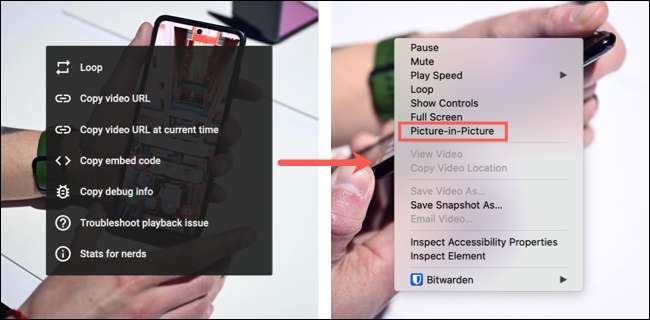
頑張って いいえ 最初の右クリック後に選択をするには。これにより、YouTubeのコンテキストメニューが表示されます。 2回目の右クリックでFirefoxのメニューが上記のPicture-in-pictureオプションを表示します。
Vimeoのような他のビデオサイトは現在、コンテキストメニューを使用してFirefoxでPIPを提供していません。繰り返しますが、これはその便利な写真in-picture toggleが演奏するときです。
ビデオ全体の画面を引き継ぐ必要はありません。そのため、次回Firefoxでビデオを見ながら、他のタスクを続行しながら、このピクチャーインピクチャーモードを念頭に置いてください。
詳しくは、方法をチェックしてください ChromeでPIPを有効にします 、または使用する iPhoneの写真in-picture. また iPadのYouTubeのために 。







